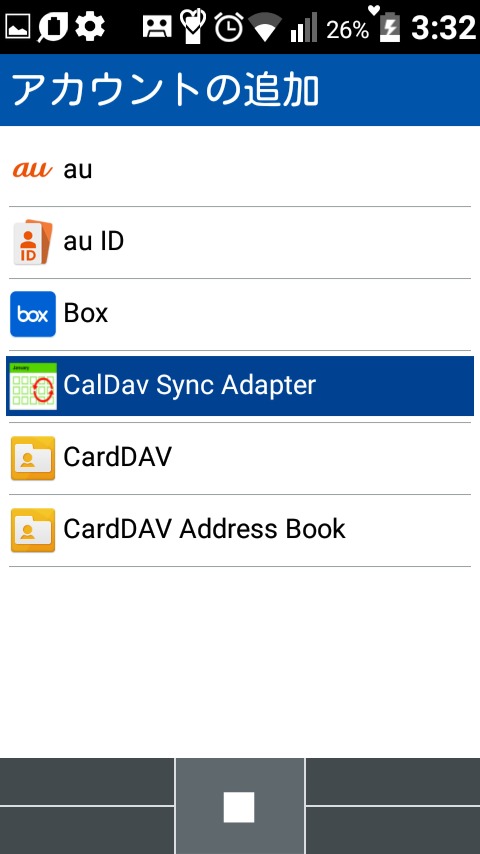前回、ちらっと予告したとおり、ガラホでのGoogle連絡先とカレンダーとの同期。
以下のブログを拝見していただければ、それで分かる。
- Gmailの連絡先のみをCardDAVを使ってiPhoneと同期する方法 | AppBank – iPhone, スマホのたのしみを見つけよう
- ガラスマ SHF31 - 暇人脱獄Blog(脱獄iPhone,JailBreak_iPodTouch,Android,Root,evo,YouTubeレビュー等)の最近の興味がある事あれこれ
- Google カレンダーと Lightning を CalDAV で同期する方法 - 今日もスミマセン。
とは思いつつも、自分自身やってみるまで分からなかった点が幾つかあったので、メモっておく。
Google 連絡先
-
CardDAV-Sync free APK Download - Free Productivity APP for Android | APKPure.comからCardDAV-Sync free APKをダウンロードする。
-
CardDAV-Sync free APKを
adb installコマンドでインストールする。 -
アプリ・サービスから CardDAV-Sync freeを起動して、 アカウントを追加をクリックする。
-
Googleを選択したい気持ちをグッと抑えて、 CardDAVをクリックする。
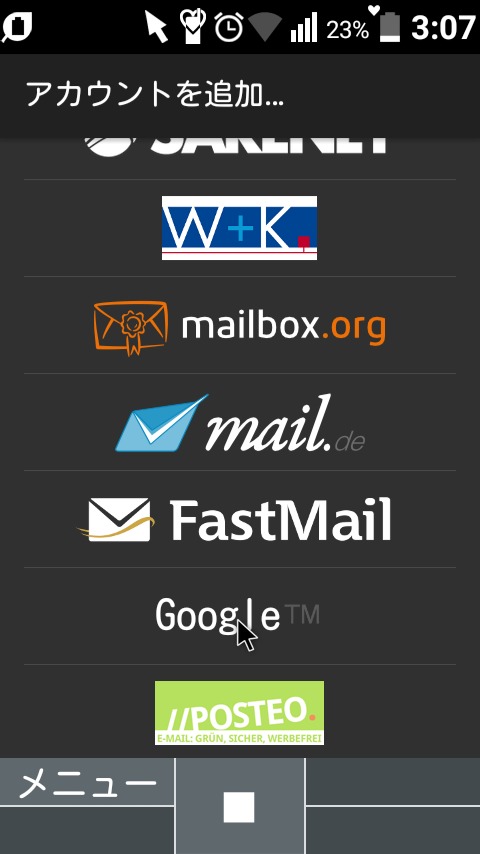
-
サーバー名またはURLに
google.com、SSLを使用にはチェック、ユーザー名に Gmailメールアドレス、パスワードに Googleパスワード、二段認証している人はアプリ固有パスワードを発行し、それを入力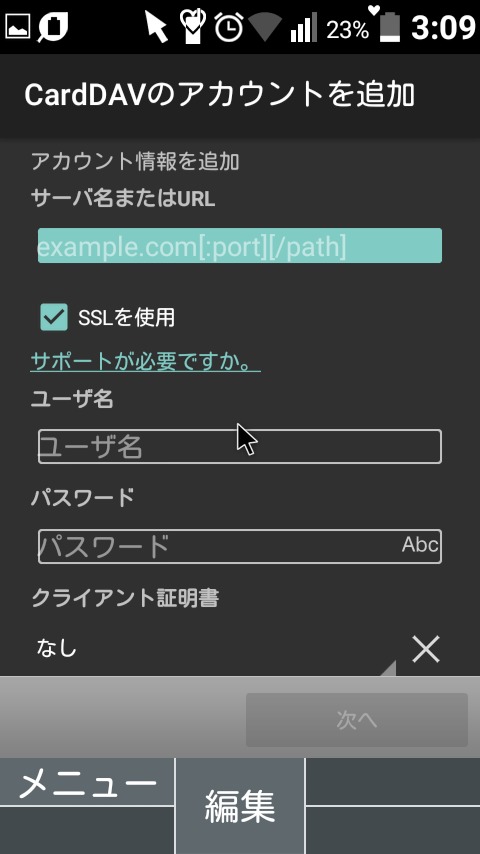
-
アカウント名に使用する名前を入力(変えなくていい)。 サーバーから電話への同期のみは電話からのサーバーへの同期をさせたくなければチェック。

-
完了
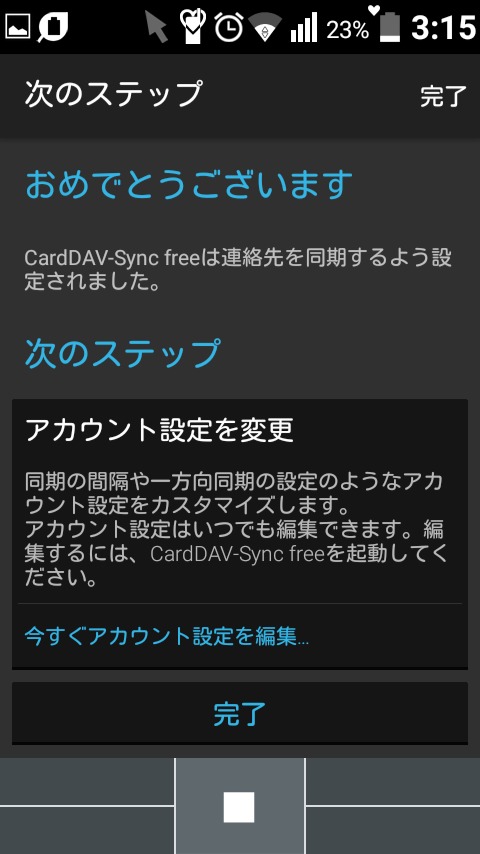
同期設定は各自、設定すればいいと思うが、どうもガラホからサーバーへの同期がうまくいかない(サーバー側に反映されない)。6.で サーバーから電話への同期のみをチェックせずアカウント作成して、同期設定で ポリシーをPhone always winsにしても、駄目なんだよなぁ、なんでだろう…
また、サーバーからガラホへの同期も、読み仮名が振ってあるにも拘わらず、 他で同期される。
とGoogle 連絡先との同期はちょっと残念な感じだ。
Google カレンダー
しかし、まあ、こちらは上手く行った。
-
Caldav Sync Free Beta APK Download - Free Productivity APP for Android | APKPure.comからCaldav Sync Free Beta APKをダウンロードする。
-
Caldav Sync Free Beta APKを
adb installコマンドでインストールする。 -
CardDAV-Syncと異なり、アプリ・サービスから設定するのではなく、
設定 -> その他の設定 -> アカウント -> アカウントを追加する -> CalDav Sync Adapterをクリックする。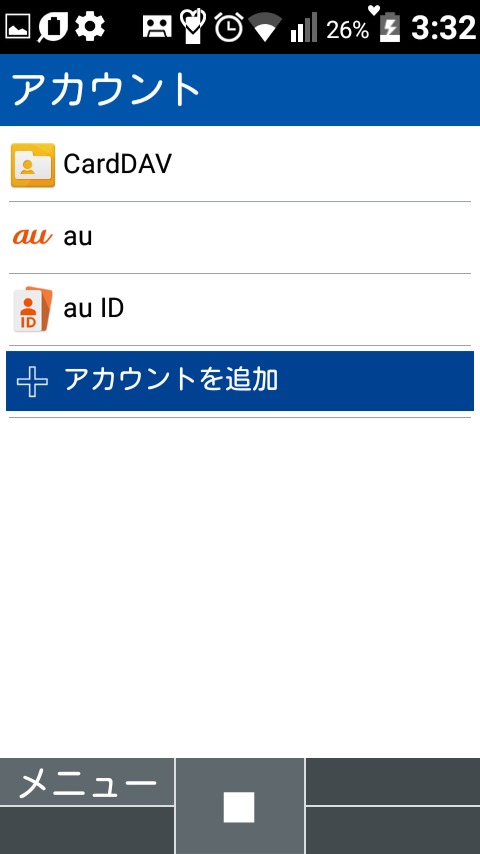
-
Userに Gmailメールアドレス、Passwordに Googleパスワード、二段認証している人はアプリ固有パスワードを発行し、それを入力、URLに
https://www.google.com/calendar/dav/Gmailメールアドレス/eventsを入力、Acount Nameは入力してもしなくてもOK。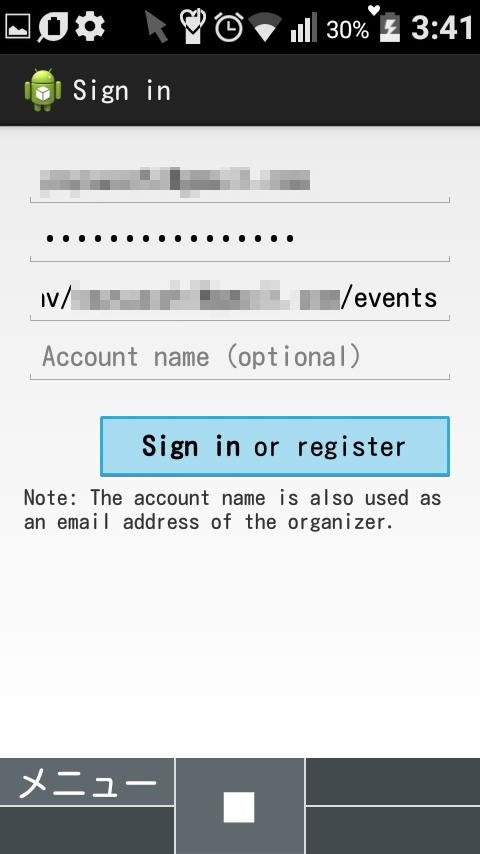
-
Sign in or registerをクリックする。
-
設定 -> その他の設定 -> アカウント -> アカウントに CalDav Sync Adapter(もしくは入力したAcount Name)が表示されているのでクリック。カレンダー同期をOFFからONにして、数分待つ。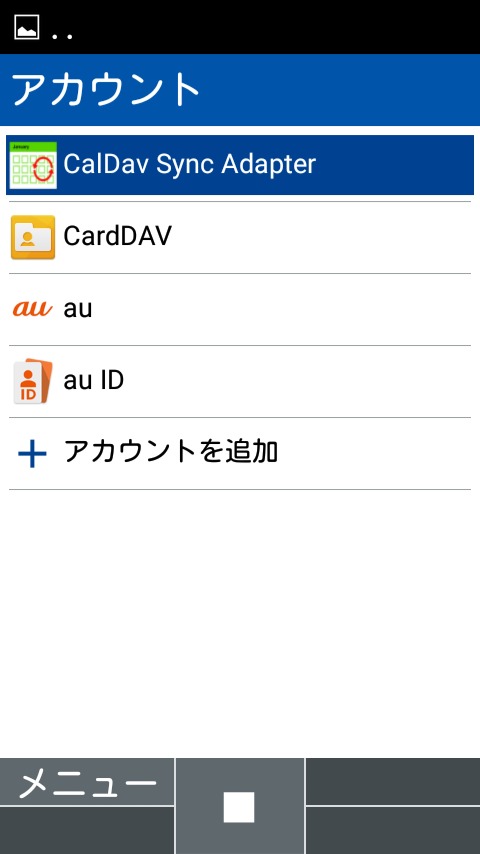
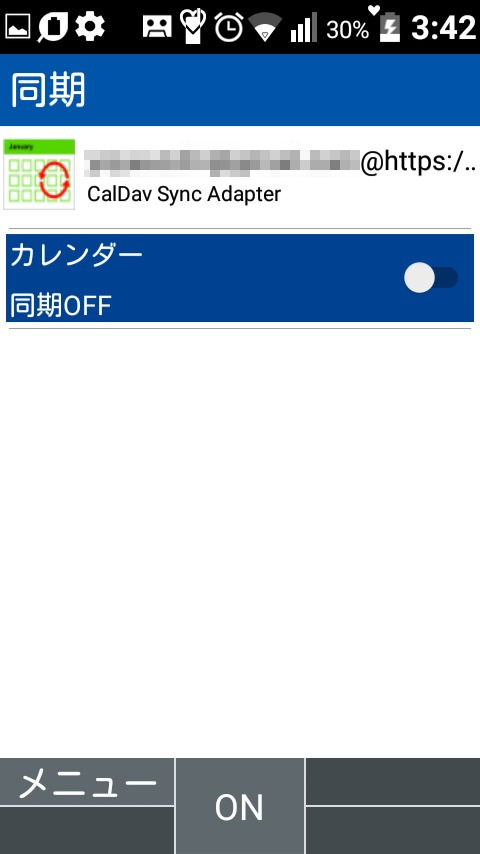
以上で、デフォルトアプリのカレンダーにGoogleカレンダーの予定も表示されるようになっている。それまでのローカルカレンダーと区別もなく表示されるが、予定を追加した時もそのままサーバーのGoogleカレンダーにも追加される。
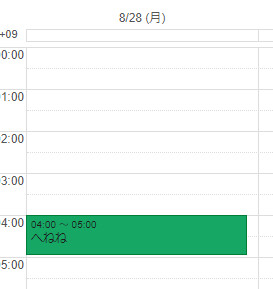
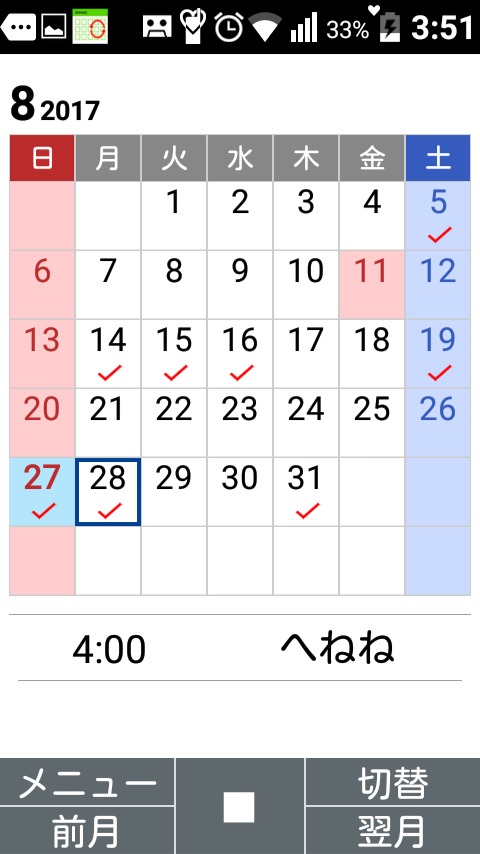
残念ながら、Googleカレンダーに関連付けしている他のカレンダーは見ることができないのと、 https://www.google.com/calendar/dav/Gmailメールアドレス/eventsは廃止されたサポートされないURLで、いつ同期がとれなくなるかも分からない。でも、 https://apidata.googleusercontent.com/caldav/v2/Gmailメールアドレス/eventsの方は OAuth 2.0 にアプリが未対応らしく駄目1
まあ、ガラホもいつ終了するか分からない代物なので、まあ、当座を凌げればとりあえずいいのかなと。
追記: 2017-10-23
では、公開可にしている他人のカレンダーや、共有しているグループのカレンダーはどうするかというと
-
公開可にしている他人のカレンダー
url:https://www.google.com/calendar/dav/公開可にしている他人のGmailメールアドレス/events -
共有しているグループのカレンダー
カレンダー詳細画面のカレンダーのアドレスに記載されたカレンダーID:12345abcde6789fghij@group.calendar.google.comみたいなメールアドレス
url:https://www.google.com/calendar/dav/カレンダーID/events
それぞれパスワードは自分のアカウントのパスワードを入力する。
利用していて、たまに下記のような同期エラーがでる。ネット通信ができない時に同期しようとして出ているのか…原因はよく分からない。とりあえず気が付いた時には、同期できているので良とする。
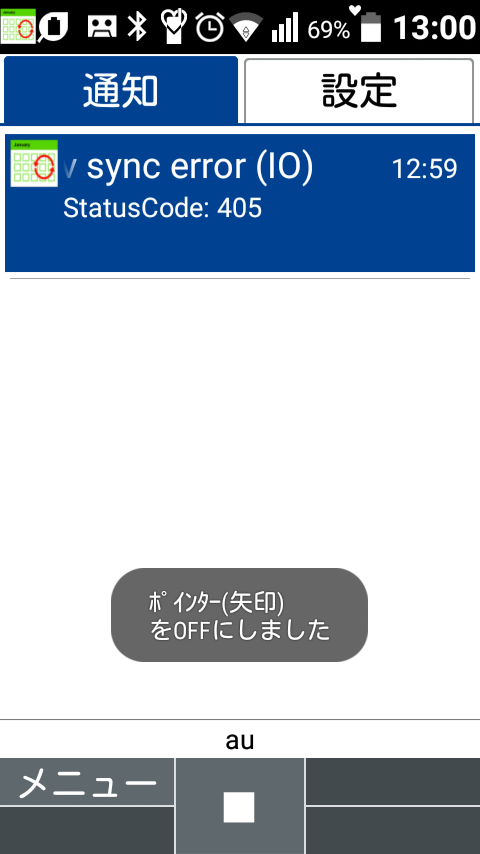
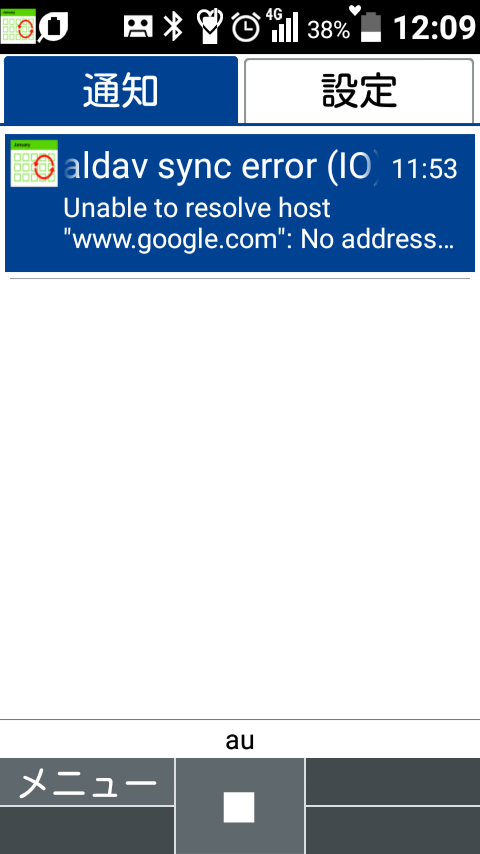
追記ここまで